웹 대시보드 - EC2 와 연결 , 개발 환경 설정하기
1. putty 설치
https://www.chiark.greenend.org.uk/~sgtatham/putty/latest.html
Download PuTTY: latest release (0.78)
This page contains download links for the latest released version of PuTTY. Currently this is 0.78, released on 2022-10-29. When new releases come out, this page will update to contain the latest, so this is a good page to bookmark or link to. Alternativel
www.chiark.greenend.org.uk
2. putty 설정
- host name 에 아까 만든 인스턴스 주소 입력

- 아까 만든 key 파일 을 넣어주세요

- 들어올때마다 설정하기 귀찮으니 save를 합니다.

- 그 다음 오픈을 한뒤 ec2-user 라고 입력합니다.

- 그럼 다음과 같은화면이 뜹니다.
3. ec2 서버에 내가 사용할 환경 설정하기
- 저는 파이썬을 사용하기위해서 인스톨합니다.
wget https://repo.anaconda.com/archive/Anaconda3-2022.10-Linux-x86_64.sh
주의 하실점은 혹시나 디렉토리가 home 으로 되어있지 않게 pwd 로 내 경로를 확인하셔야 합니다.
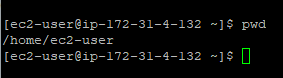
여기 에 설치 하셔야 합니다.
바로 이 디렉토리로 가기위해 cd ~ 을 입력하면 위 사진처럼 경로가 이동됩니다.
그 다음은 명령어로 실행합니다.
sh 여러분이 다운받은 파일명그럼 아무키나 눌러서 진행합니다.

경로를 지정하라고 뜨면, 경로를 지정하시면 됩니다. 혹여나 이항목이 안보인다면 맨밑으로 내려가시면 있습니다
스페이스바를 통해 맨 밑으로 내려와주세요.

설치가 끝나셨으면 재접속을 합니다.
exit 로 나가신 다음 다시 접속합니다.
다시 실행하면 우리에게 익숙한 (base) 가 표시됩니다.

그 다음 우리가 개발했던 환경으로 설정합니다.
conda create -n 여러분의 개발 가상환경 python=여러분의 가상환경 파이썬 버전 numpy scipy matplotlib ipython scikit-learn pandas pillow jupyter seaborn
4. streamlit 설치
pip install streamlit